
¿Cómo recuperar archivos borrados en Android sin computadora y root?

"He borrado accidentalmente algunos archivos de mi teléfono Android (fotos y un documento de Microsoft Word). ¿Hay alguna forma de recuperarlos sin una computadora? He eliminado las fotos de la sección Archivos, por lo que no están en la Papelera de la Galería. ¿Algún programa o técnica que funcione? No quiero gastar $100 o rootear mi teléfono. Gracias".
- Reddit.com
Puede perder datos de su teléfono Android diariamente por varias razones, como fallas de actualización, eliminación accidental, fallas del sistema, etc. Es algo común perder archivos. Este artículo explica cómo recuperar archivos eliminados en Android sin una computadora y root. Si desea recuperar los archivos eliminados, verifique los siguientes métodos uno por uno.
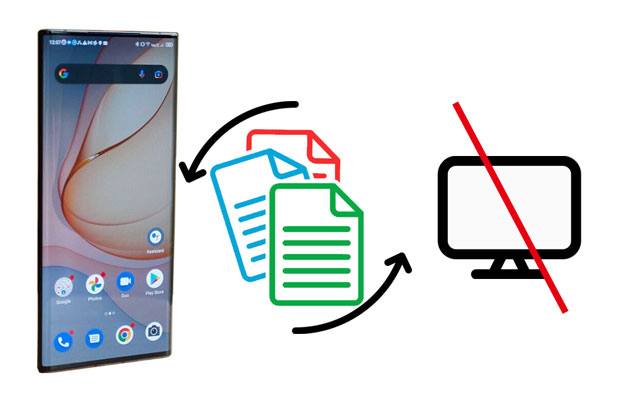
Parte 1. Cómo recuperar archivos eliminados en Android sin computadora y root
Parte 2. Cómo recuperar archivos eliminados en Android con la computadora
Bono: Precauciones en el futuro
Esta parte incluye cinco formas posibles de recuperar archivos eliminados en Android sin usar una computadora. Dependiendo de los tipos de archivos y de la copia de seguridad disponible o no, obtendrá diferentes métodos para recuperar los valiosos datos.
Como sabes, las fotos y los videos eliminados de la aplicación Galería permanecerán en el álbum Eliminados recientemente hasta por 30 días. Por lo tanto, cuando no pueda descubrir algunas imágenes significativas, puede verificar si hay en el álbum Eliminados recientemente dentro de la aplicación Galería antes de que expire el período.
¿Cómo recupero fotos borradas permanentemente de Android sin la PC?
1. Inicie la aplicación Galería en su teléfono Android y haga clic en Álbumes.
2. Busque y toque la opción Eliminados recientemente .
3. Haga clic en una imagen o video que desee recuperar y toque para seleccionar más.
4. Presione Restaurar para restaurarlos a los álbumes originales.

Lea también: Esta guía puede ayudarte a restaurar tus fotos desde Mi Cloud a un smartphone. Si es necesario, échale un vistazo.
Supongamos que ha subido previamente sus videos y fotos desde su teléfono inteligente Android a la aplicación Google Photos. En ese caso, puede restaurar los elementos eliminados directamente desde la aplicación Google Photos.
Para recuperar fotos y videos eliminados de Google Fotos:
1. Abra la aplicación Google Photos en su dispositivo Android y toque el botón Menú en la esquina superior izquierda.
2. Elija Papelera y elija las imágenes o películas que desea restaurar.
3. Haga clic en el botón Restaurar .

Aprende más: Hay una papelera de reciclaje en su dispositivo Samsung Galalxy. Si no sabes dónde está, lee este post.
Google Drive es otra buena opción para que los usuarios Android hagan copias de seguridad de archivos multimedia, documentos y otros datos. Si lo ha hecho antes, tendrá la oportunidad de recuperar los archivos eliminados de la copia de seguridad de Google Drive sin una computadora.
¿Cómo recuperar archivos eliminados permanentemente de Google Drive en Android?
1. Ejecute la aplicación Google Drive en su dispositivo Android y asegúrese de haber iniciado sesión con la misma cuenta que utilizó para la copia de seguridad.
2. Toque Mi unidad y elija el archivo de copia de seguridad adecuado.
3. Elija los videos, imágenes o archivos que desea restaurar.
4. Descárgalos en tu dispositivo Android .

Es posible que necesites: ¿Quieres saber más aplicaciones de recuperación de video para Android? Entonces no te pierdas estas 9 excelentes opciones.
Al igual que la aplicación Galería, Google Play Música conserva la música eliminada durante 60 días. Por lo tanto, puede restaurar las canciones eliminadas de Google Play Store a su teléfono Android antes de que se eliminen para siempre.
A continuación, te explicamos cómo hacerlo:
1. Abra Google Play Music en su teléfono Android y toque la opción Papelera en la sección Menú .
2. Seleccione Más > la música deseada para restaurar > presione Recuperar.
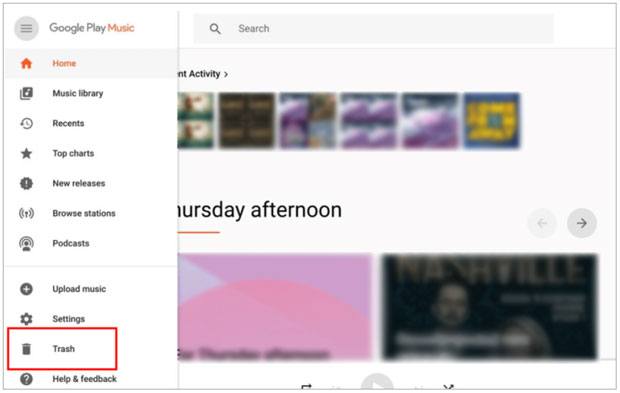
Nota: Google Play Música ahora no está disponible para descargar.
Supongamos que ha hecho una copia de sus archivos importantes en la tarjeta SD Android . Puede acceder a los archivos eliminados directamente desde la tarjeta SD.
¿Cómo puedo recuperar archivos eliminados permanentemente de mi Android sin una PC?
1. Inserte la tarjeta SD en su teléfono inteligente Android y abra la carpeta donde se almacenan sus copias de seguridad.
2. Elija los archivos que desea restaurar y toque el botón Mover o Copiar .
3. Defina una carpeta de almacenamiento interno para guardar los archivos restaurados.

¿Qué sucede si no puede restaurar los datos eliminados utilizando los métodos anteriores? Puede usar el Coolmuster Lab.Fone for Android para recuperar archivos perdidos de su teléfono o tableta Android sin una copia de seguridad. Sin embargo, funciona en una computadora.
Lo más destacado de Coolmuster Lab.Fone for Android:
¿Es posible recuperar datos eliminados de Android sin copia de seguridad? Vamos a comprobarlo juntos.
1. Inicie el software en su computadora después de la instalación y toque Android Recuperación para continuar.
2. Conecte su dispositivo Android a la computadora con un cable USB y habilite la depuración USB siguiendo las instrucciones en pantalla. Más tarde, cuando vea la interfaz de selección de datos, elija los tipos de archivos que desea recuperar y presione Siguiente. Luego, siga las instrucciones en pantalla para continuar hasta que muestre todos los archivos en el panel izquierdo.

Nota: Si no puede encontrar los archivos deseados, rootee su dispositivo e inténtelo de nuevo.
3. Elija el tipo de archivo deseado en la ventana de la izquierda y obtenga una vista previa de los elementos de la categoría. A continuación, marque los datos que desea recuperar y haga clic en el botón Recuperar en la parte inferior.

Lecturas complementarias:
Como dice el viejo refrán, más vale prevenir que curar. Por lo tanto, para evitar que la situación de pérdida de datos ocurra en el futuro, es mejor que haga una copia de seguridad periódica de su dispositivo Android en una PC. Además, puede hacer una copia de seguridad de los datos Android en una tarjeta SD.
Además, verifique dos veces antes de eliminar cualquier cosa de su dispositivo Android y nunca descargue aplicaciones de fuentes desconocidas. Es recomendable instalar una aplicación antivirus de terceros confiable en su teléfono para evitar ataques de datos maliciosos o malware.
En cuanto a cómo recuperar archivos borrados en Android sin una computadora, puede consultar los métodos de la Parte 1 para recuperar sus archivos. Sin embargo, es posible que no funcionen para todos los escenarios de pérdida de datos. Por lo tanto, no debe insistir en no usar una computadora para recuperar los datos eliminados en Android. Cualquier método que pueda ayudarlo a recuperar datos perdidos es bueno.
En este sentido, también puedes probar Coolmuster Lab.Fone for Android. Funciona en una computadora, pero tiene una mayor tasa de éxito para recuperar sus archivos.
Artículos relacionados:
¿Cómo recuperar fotos y videos eliminados de Android sin root?
5 formas rápidas de recuperar mensajes de texto eliminados en iPhone sin computadora
¿Cómo recuperar archivos PDF borrados de WhatsApp? (4 formas efectivas)
¿Cómo recuperar contactos eliminados de WhatsApp en Android? (Guía Completa)
Android Papelera de reciclaje: ¿dónde y cómo encontrar elementos eliminados en Android teléfono?





